Prvo pitanje koje proizlazi iz korisnika sustava Windows u očima WinSxS imenika je ono što je ta mapa uopće i zašto toliko teži? Ne možete izbrisati sve sadržaje. Barem na uobičajeni način. Ako izbrišete važne datoteke sustava, OS će naići na probleme. Ali veličina imenika raste s vremenom. I korisno je razumjeti kako ga očistiti i može li se to uopće učiniti.

sadržaj
- 1 Više o mapi
- 2 Kako znati je li instaliran SP1?
- 3 Prije čišćenja
- 4 čišćenje
- 4.1 Funkcija čišćenja diska
- 4.2 Zapovjedna linija u sustavu Windows 10
Više o mapi
WinSxS se nalazi u korijenskom direktoriju OS (obično C: \ Windows) u svim modernim Win, počevši od verzije 7. Datoteke i direktorije koji su tu potrebni su za operacijski sustav. Ako ih uklonite, promijenite, premjestite ili preimenujte, mogu nastati ozbiljni problemi. U najboljem slučaju, pojavit će se pogreške. U najgorem slučaju - Windows više neće početi. Morate ga vratiti. Stoga, prije brisanja bilo kojeg imenika sustava, pobrinite se da ne ošteti OS i ne uzrokuje kritične kvarove. Da biste shvatili možete li ukloniti WinSxS, morate shvatiti što je to.
Pohranjuje datoteke potrebne za vraćanje sustava Windows.Nakon svakog ažuriranja stvorena je sigurnosna kopija - određena slika sustava. S njim će se ispostaviti da se vratimo u stanje koje je bilo prije ažuriranja. To je korisna i neophodna funkcija - jer nove verzije programa i usluga uvijek ne funkcioniraju stabilno.
Ako ste nedavno instalirali operativni sustav, WinSxS će biti "mali" - samo nekoliko gigabajta. No, s vremenom, direktorij raste ili zauzima sve više prostora na disku. Njegova veličina ponekad doseže 10-30 GB. Neki od sadržaja možda više nisu potrebni. Zašto vam je potreban povratak na sigurnosno ažuriranje koje ste preuzeli prije godinu dana?

Veličina WinSxS
Ali ne možete samo izbrisati cijelu mapu. Ili izbrišite neke "stare" datoteke, gledajući datum kada su stvorene. Ako postupate bezbrižno ili bez razmišljanja, sustav će prestati raditi. Možete smanjiti veličinu ovog direktorija pomoću nekih ugrađenih OS alata. Ili jednostavno ponovo instalirajte Win.
Memorija, koja je navedena u svojstvima WinSxS, malo se razlikuje od "stvarne" težine mape. Zapravo, to je nešto manje, jer dio sadržaja je tvrdih veza (simbolički). Dirigent ih "ne primjećuje".
Ako nakon ažuriranja prošli nekoliko dana, a operativni sustav radi normalno, tada više nije potrebna sigurnosna kopija.No preporučuje se brisanje samo "starih" datoteka. Uostalom, definitivno nisu potrebni. Čišćenje WinSxS Windows 7 mape nije moguće. Dopušteno je brisanje samo nekih datoteka. Za to je potrebno instalirati SP1.
Slobodni prostor može se distribuirati s više prednosti: preuzimanje aplikacija, preuzimanje videozapisa, spremanje osobnih podataka i tako dalje. Ili ostavite malo memorije za potrebe sustava.
Kako znati je li instaliran SP1?
U sustavu Windows 7 SP1 pojavio se pristup Win SxS-u. U prethodnim verzijama programa Win, čišćenje ove mape nije bilo moguće. Da biste vidjeli je li ovaj paket u OS-u:
- Idite na "Upravljačku ploču" (na primjer, putem izbornika "Start").
- Otvorite opciju System (Sustav) u kategoriji sustava i sigurnosti.
- U polju "Izdanje" trebao bi biti informacija: Verzija OS, copyright Microsoft, godina stvaranja. Ako postoji redak "Service Pack 1", onda je sve u redu i katalog se može uređivati.
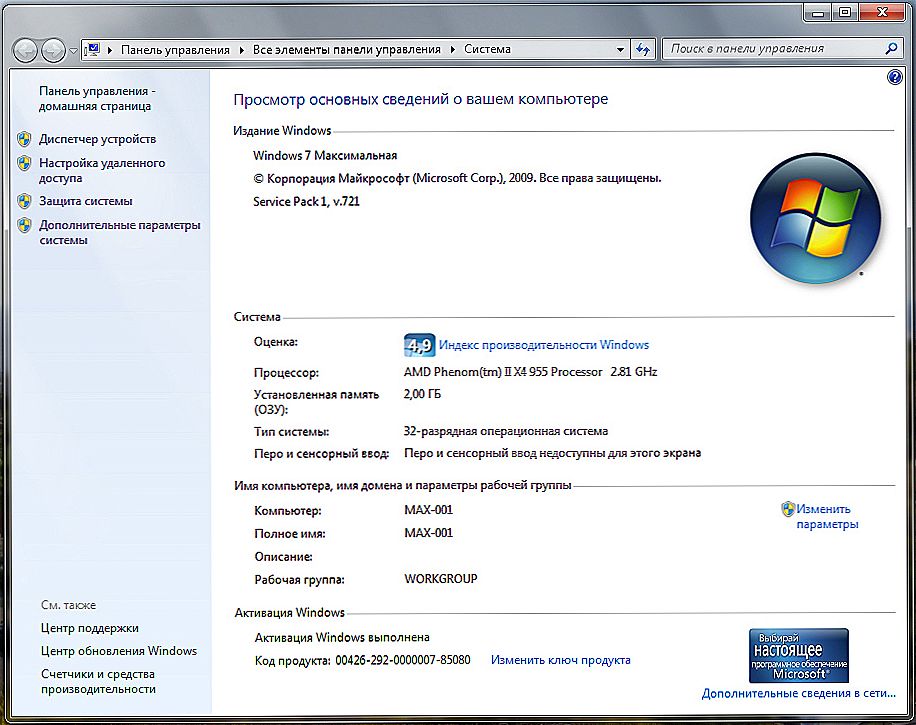
Service Pack 1 u sustavu Windows 7
Prije čišćenja
Prije nego što očistite WinSxS, morate preuzeti jedno ažuriranje (ako već nije instalirano).
- Idite na Start - Programi - Centar za ažuriranje.
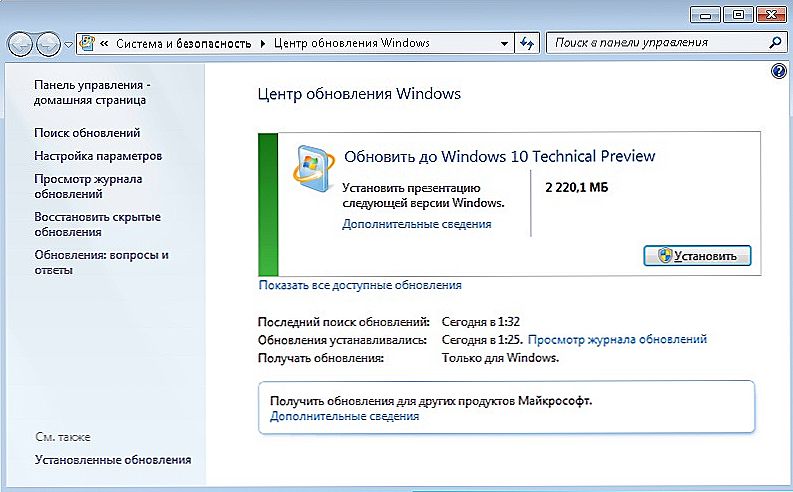
Centar za Windows Update
- Kliknite "Opcionalna ažuriranja". Ako nema takve stavke, sve su usluge već učitane.
- Na popisu pronađite ažuriranje s brojem "KB2852386".
- Označite ga i potvrdite instalaciju.
Bez ažuriranja WinSxS čišćenje neće biti dostupno. Može se preuzeti s službenog Microsoftovog web mjesta.
- Idite na com.
- Na traci za pretraživanje u gornjem desnom kutu unesite "KB2852386".
- Odaberite ažuriranje koje odgovara vašem sustavu: 32-bitni ili 64-bitni.
- Da biste saznali informacije o operacijskom sustavu, kliknite desnom tipkom miša na ikonu "Moje računalo", a zatim na stavku "Svojstva". Redak "Tip" će naznačiti širinu bita u sustavu Windows.
čišćenje
Ako razmišljate o tome kako ukloniti WinSxS, odbacite ideju. Ova se mapa ne može potpuno izbrisati. Ručno uklanjanje datoteka s nje također se ne preporučuje. Bit će neugodnih posljedica. No, da biste izbrisali dio sadržaja i malo smanjili veličinu imenika, pravi je zadatak.
Funkcija čišćenja diska
- Desnom tipkom kliknite na disku sustava. Pojavi se kontekstni izbornik.
- Odaberite liniju "Svojstva".
- Kartica "Općenito".
- "Čišćenje diska".
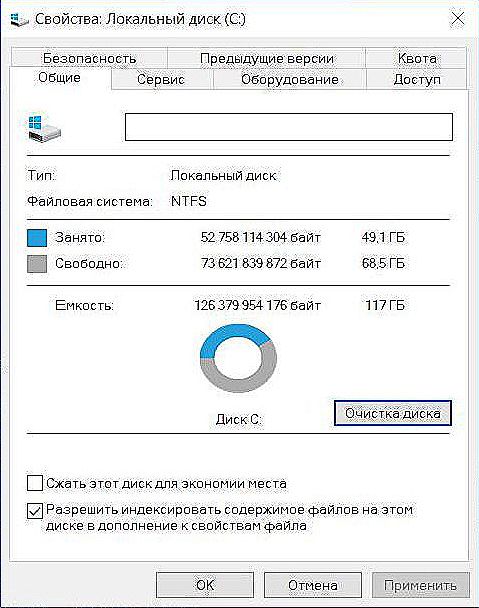
Kliknite Disk Cleanup (Čišćenje diska)
- Provjerite "Ažuriranja sustava Windows". Ako nije tamo, kliknite gumb "Sustavne datoteke". Trebao bi se pojaviti željena crta.
- Potvrdite akciju klikom na "OK", a zatim na "Delete".
- Pričekajte do kraja procesa. Zatim, možda ćete morati ponovo pokrenuti računalo.
- Usluga se oslobađa samo nepotrebnih ažuriranja.Cijela mapa ne može se izbrisati.
Zapovjedna linija u sustavu Windows 10
WinSxS u sustavu Windows 10 može se izbrisati pomoću konzole.
- Desnom tipkom miša kliknite izbornik Start. Izgleda kao logotip Win.
- Odaberite "Naredbeni redak" i pokrenite je kao administrator.
- Unesite naredbu "Dism.exe / online / cleanup-image / AnalyzeComponentStore".
- Sustav će analizirati i dati preporuke.
- Ako nudi brisanje nepotrebnih datoteka, upotrijebite naredbu "Dism.exe / online / cleanup-image / StartComponentCleanup". Čišćenje će početi.
- Ako katalog teži manje od 5 GB, bolje je da ga ne dodirnete. Inače se dobiva suprotan efekt - povećanje volumena umjesto optimizacije.
Ako WinSxS mapa zauzima previše prostora, može se očistiti. To se provodi putem posebnih OS usluga ili naredbenog retka. Nemojte izravno mijenjati sadržaj direktorija. Ako izbrišete sve datoteke koristeći metodu "Delete - Enter", pojavit će se ozbiljni problemi.












